WIN10装机版系统电脑未连网络会弹出脱机工作提示框怎么办?
发布日期:2018-07-04 09:35 作者:深度技术 来源:www.shenduwin10.com
WIN10装机版系统电脑未连网络会弹出脱机工作提示框怎么办?在使用win10系统的时候,有用户反映这样一个问题,就是WIN10装机版系统电脑计算机未连接网络的状态下,就会弹出脱机工作提示框,脱机工作就是脱离网络浏览网页,如果浏览器开启了脱机工作,那么打开未保存脱机文件的网页就会看到了错误提示,要怎么处理呢?为满足大家需求,小编分享具体使用方法给大家。

1、WIN10装机版系统电脑打开IE浏览器以后,在右上角点击设置图标,在IE设置菜单中选择Internet选项;

2、在Internet选项中,切换到 连接 选项,然后点击设置,如图所示;
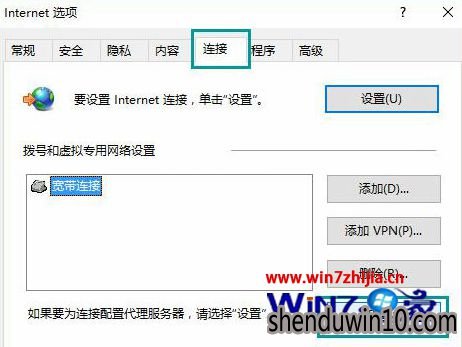
3、取消勾选“自动检测设置”,然后点击确定按钮;

4、连接选项页中点击右下方的局域网设置按钮;
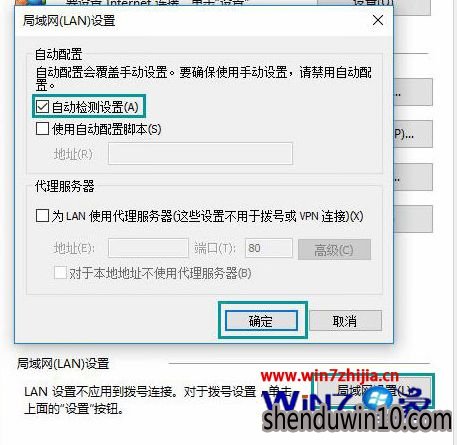
5、勾选 自动检测设置 然后点击确定,一直点击确定,这样保存了设置。关闭IE,然后重启,问题就解决了。
以上就是WIN10装机版系统电脑未连网络会弹出脱机工作提示框怎么解决的内容了,方法很简单,希望能对大家有帮助!
精品APP推荐
地板换色系统 V1.0 绿色版
思维快车 V2.7 绿色版
EX安全卫士 V6.0.3
翼年代win8动漫主题
Doxillion V2.22
清新绿色四月日历Win8主题
u老九u盘启动盘制作工具 v7.0 UEFI版
Process Hacker(查看进程软件) V2.39.124 汉化绿色版
点聚电子印章制章软件 V6.0 绿色版
优码计件工资软件 V9.3.8
Ghost小助手
淘宝买家卖家帐号采集 V1.5.6.0
海蓝天空清爽Win8主题
风一样的女子田雨橙W8桌面
游行变速器 V6.9 绿色版
IE卸载工具 V2.10 绿色版
彩影ARP防火墙 V6.0.2 破解版
慵懒狗狗趴地板Win8主题
PC Lighthouse v2.0 绿色特别版
foxy 2013 v2.0.14 中文绿色版
- 专题推荐
- 深度技术系统推荐
- 1深度技术Ghost Win10 x64位 多驱动纯净版2019V08(绝对激活)
- 2深度技术 Ghost Win10 x86 装机版 2016年05月
- 3深度技术Ghost Win10 x64位 完美纯净版2019年05月(无需激活)
- 4深度技术Ghost Win10 X32位 完美装机版2017.09月(免激活)
- 5深度技术Ghost Win10 x64位 特别纯净版v2018.01(绝对激活)
- 6深度技术Ghost Win10 X32增强修正版2017V01(绝对激活)
- 7深度技术Ghost Win10 (64位) 经典装机版V2017.07月(免激活)
- 8萝卜家园Windows11 体验装机版64位 2021.09
- 9深度技术 Ghost Win10 32位 装机版 V2016.09(免激活)
- 10深度技术Ghost Win10 X64 精选纯净版2021v03(激活版)
- 深度技术系统教程推荐

